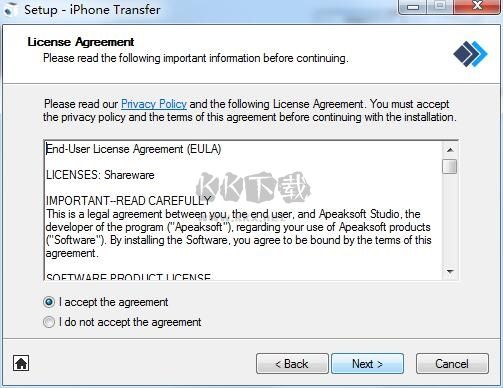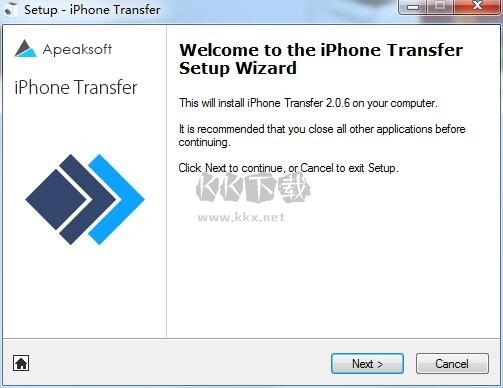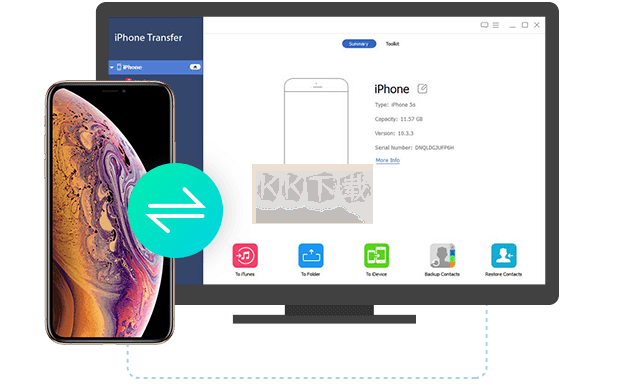Apeaksoft iPhone Transfer数据传输是一款是一款可以永远对苹果手机进行数据传输的软件,使用本软件可以对苹果手机中的数据传输到电脑端,同时,还支持将电脑端的数据传输到苹果手机中,软件支持对多种数据文件格式的传输十分强大,软件的使用能够授予多台设备,同时,用户在对各种数据进行传输之前,还可以,对各种文件进行浏览,清除查看文件中的内容。
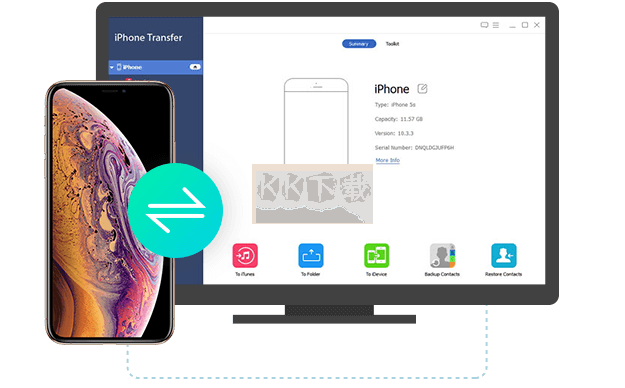
Apeaksoft iPhone Transfer数据传输安装步骤
1、下载这款软件,解压后,双击exe文件,进设置一下安装语言,点击OK

2、进入软件安装向导,点击next
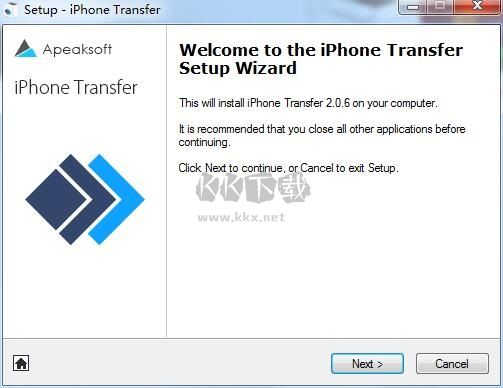
3、查看协议,点击next
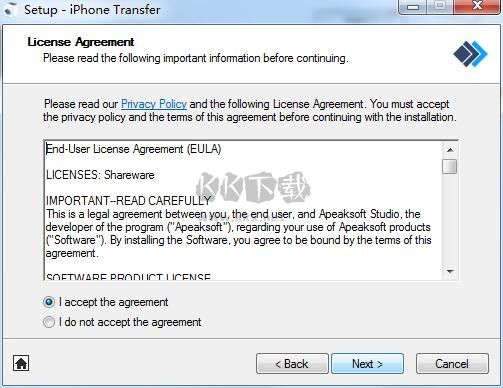
4、点击browse,可以自定义安装位置,建议最好放在D盘,然后点击next
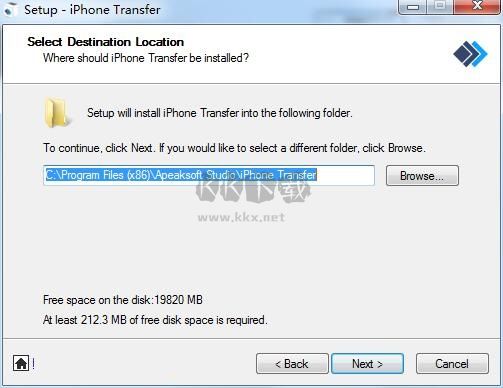
5、点击next
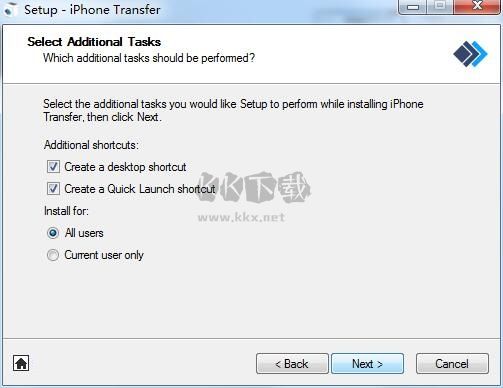
6、点击install
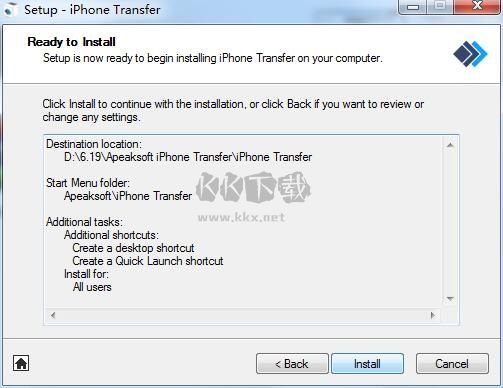
7、软件正在安装,我们稍等一会儿
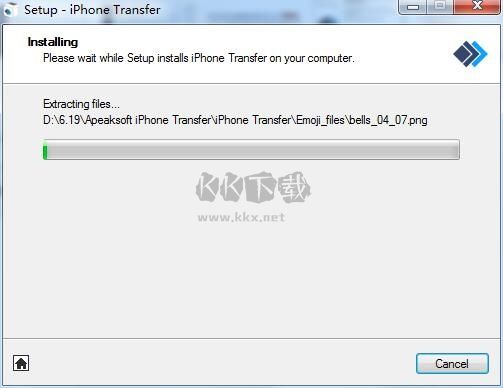
8、软件安装成功
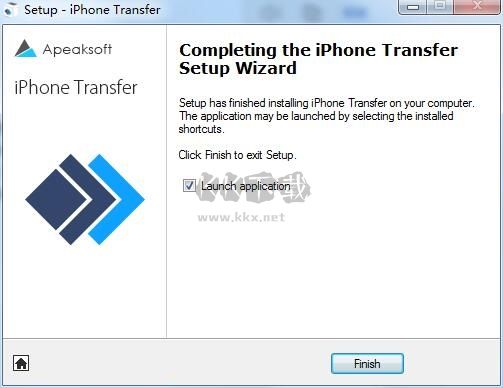
Apeaksoft iPhone Transfer数据传输使用说明
1、下载软件压缩包文件,直接点击“iphone-transfer.exe”运行。
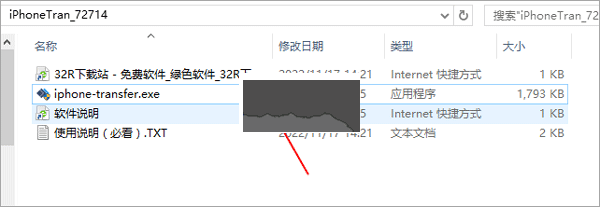
2、点击“立即安装”进行安装。
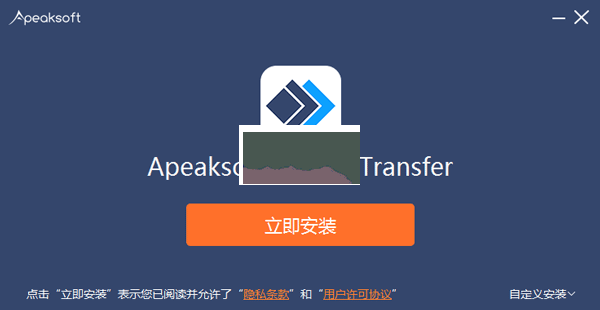
3、阅读软件的许可协议,查看安装路径和其他设置。
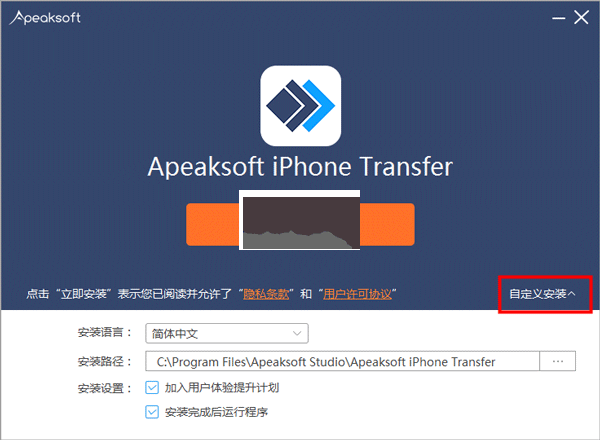
安装向导默认设置的软件默认安装路径为C:\Program Files (x86)\Apeaksoft Studio\iPhone Transfer
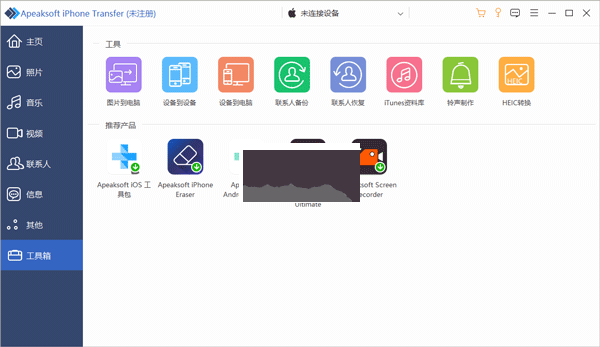
4、接下来就可以使用了。
5、然后用USB数据线将iPhone手机连接到计算机。
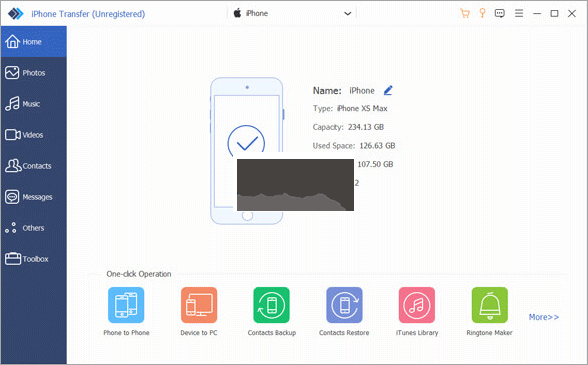
6、单击左窗格上的数据类型,然后在右窗口上查看详细信息。
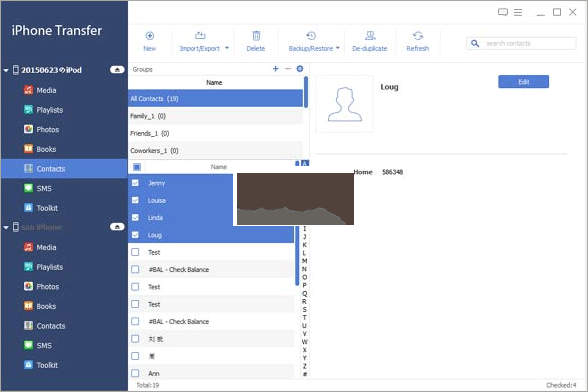
7、在检查了数据详细信息之后,勾选要传输的项目,单击“导出到”开始将文件从iPhone复制到计算机啦。

Apeaksoft iPhone Transfer数据传输功能
1、从iPhone转移到iPhone
只需单击一下即可在iOS设备之间传输大部分数据
2、从iPhone转移到PC / Mac
轻松将文件从iOS设备复制到计算机/ Mac,如照片和联系人。
3、从PC / Mac转移到iPhone
将数据快速从计算机导入iPhone。
4、在PC / iOS设备和iTunes之间传输
在iTunes和PC / iOS设备之间安全地移动数据。
5、照片管理员 - 一劳永逸
传输和管理照片。 您可以为iPhone / iPad / iPod创建/重命名/删除相册,预览图像和照片详细信息。 您还可以转换HEIC图像。
6、联系助手 - 一站式流程
通过此联系助手,您可以编辑单个联系人或群组联系人,例如在计算机上添加,删除,更改,删除重复,备份/恢复等。
7、管理您的播放列表
您可以导入音频以制作铃声。 它允许您设置时间长度(通常小于iPhone的40秒),并剪切您想要的部分。 即使是视频中的背景音乐,它也可以让您轻松制作铃声并直接将创建的铃声添加到设备中。
8、编辑ID3信息
Apeaksoft iPhone Transfer是一款不错的音频信息编辑器,可让您编辑ID3信息,如姓名,艺术家,专辑,流派,艺术品等,让您轻松欣赏匹配的音乐文件。
9、预览内容
使用Apeaksoft iPhone Transfer,您可以预览所有媒体文件,包括音乐,电影,电视节目,铃声,音乐视频,播客,iTunes U,音频书籍和语音备忘录。 顺便说一下,您还可以预览播放列表中的文件。
10、传输文件
Apeaksoft iPhone Transfer的传输方式不仅灵活,而且文件种类繁多。 您可以为iOS设备,PC和iTunes传输音乐,电影,电视节目,铃声,音乐视频,播客,iTunes U,有声读物和语音记事。
11、制作铃声
您可以导入音频以制作铃声。 它允许您设置时间长度(通常小于iPhone的40秒),并剪切您想要的部分。 即使是视频中的背景音乐,它也可以让您轻松制作铃声并直接将创建的铃声添加到设备中。
Apeaksoft iPhone Transfer数据传输内容
一、BREAK ITUNES限制
为什么选择Apeaksosft iPhone Transfer而不是iTunes?由于iPhone Transfer可以帮助您消除iTunes导致的限制,如下所示:
1、同步时擦除数据
2、有限的单程转机
3、复制没有选择的所有数据
4、各种iTunes错误
5、没有办法查看数据
6、授权多达5台电脑
7、数据丢失的机会
8、无法管理数据
9、无法在iOS之间转移
二、自定义您的iTunes图书馆
iPhone Transfer是最好的iTunes替代品,可让您在点击时组织iTunes资料库。
1、您可以在音乐,电影,电视节目,播客,iTunesU,铃声,音频书籍和语音备忘录中单独管理媒体文件。
2、直接将您的媒体文件和播放列表从iPhone iPad iPod导入iTunes资料库。
3、从iTunes资料库或从电脑添加媒体文件到iOS设备,随时随地轻松收听。
4、在计算机上方便地编辑媒体文件,如删除,重命名,创建播放列表等。
5、它会将媒体文件自动转换为与您的iOS设备兼容。
三、复制短信照片书
这个iPhone文件传输程序还可以帮助您在jiffy中移动其他数据类型。
1、将文本消息从iPhone传输到计算机,以备HTML,TXT和CSV格式进行备份。
2、在iPhone iPad或iPod上添加或导出您喜欢的电子书籍,例如PDF或ePub。
3、从iPhone到电脑中取出您最喜爱的照片(PNG,JPEG,TIFF,BMP,TGA等)进行备份,或将照片添加到iPhone以方便查看。
四、管理IPHONE联系人
Apeaksoft iPhone Transfer优于iTunes,因为它比iTunes更适合您。您可以管理您的单个联系人或组联系人。
1、它可让您将联系人导出到Gmail / Yahoo / Gmail的Vcard,Hotmail / AOL的CSV或直接用于OutLook等。
2、它能够将OutLook,Windows地址簿,CSV和vCard中的联系人导入到iPhone。
3、编辑联系人信息,如添加联系人,编辑联系人详细信息以及删除不需要的联系人。
4、对于重复,它将帮助您在一次点击中去除联系人。